从零3D基础入门XNA 4.0(2)——模型和BasicEffect
【题外话】
上一篇文章介绍了3D开发基础与XNA开发程序的整体结构,以及使用Model类的Draw方法将模型绘制到屏幕上。本文接着上一篇文章继续,介绍XNA中模型的结构、BasicEffect的使用以及用户输入和界面显示的方式等,本文尽量把遇到的概念都解析清楚,但又避开复杂的数学方面的知识,希望对没有接触过3D开发的同学有所帮助。
【系列索引】
【文章索引】
上一篇文章使用Model自带的Draw方法实现了直接将载入的Model绘制到指定的位置上去,但是有时候绘制出来的效果并不符合我们的预期,比如下图(下图的模型是通过Maya创建的一个屋子):

通过ILSpy查看Microsoft.Xna.Framework.Graphics.Model,可以看到其Draw方法的代码如下:

1 public void Draw(Matrix world, Matrix view, Matrix projection) 2 { 3 int count = this.meshes.Count; 4 int count2 = this.bones.Count; 5 Matrix[] array = Model.sharedDrawBoneMatrices; 6 if (array == null || array.Length < count2) 7 { 8 array = new Matrix[count2]; 9 Model.sharedDrawBoneMatrices = array; 10 } 11 this.CopyAbsoluteBoneTransformsTo(array); 12 for (int i = 0; i < count; i++) 13 { 14 ModelMesh modelMesh = this.meshes[i]; 15 int index = modelMesh.ParentBone.Index; 16 int count3 = modelMesh.Effects.Count; 17 for (int j = 0; j < count3; j++) 18 { 19 Effect effect = modelMesh.Effects[j]; 20 if (effect == null) 21 { 22 throw new InvalidOperationException(FrameworkResources.ModelHasNoEffect); 23 } 24 IEffectMatrices effectMatrices = effect as IEffectMatrices; 25 if (effectMatrices == null) 26 { 27 throw new InvalidOperationException(FrameworkResources.ModelHasNoIEffectMatrices); 28 } 29 effectMatrices.World = array[index] * world; 30 effectMatrices.View = view; 31 effectMatrices.Projection = projection; 32 } 33 modelMesh.Draw(); 34 } 35 }
其中可见,Draw方法通过遍历模型的Mesh,然后再遍历每个Mesh的Effect,并对每个Effect进行设置,最后使用Mesh的Draw方法将其绘制到屏幕上。
为了了解Model的渲染,我们首先需要了解Model的结构。实际上,在一个Model对象中,包含Bone集合(model.Bones)、Mesh集合(model.Meshes)以及根Bone(model.Root)三个属性,其结构和关系如下:
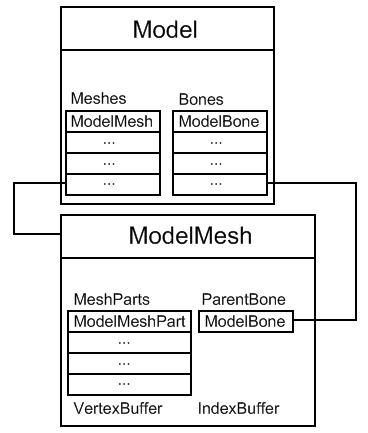
可以看到对于每个ModelMesh,包含一组ModelMeshPart与一个ParentBone。其中,
- ModelMesh表示单个可以独立移动的物理对象。例如,一个car的Model可以包含一个车体(body)的ModelMesh、四个车轮(wheel)的ModelMesh与一对门(door)的ModelMesh。
- ModelMeshPart表示单个相同材料的部件,其代表一个单独的绘制调用(draw call)。例如,上述车身可以包含着色的表面、使用环境映射(environment mapping)效果的挡风玻璃以及使用法线贴图(normalmap texture)效果的座椅等等。
- ModelBone表示了对应的ModelMesh如何变换,其包含一个Transform的变换矩阵。ModelBone是以树形存储的,每个ModelBone都有一个父节点以及若干个子节点。上述的每个ModelMesh都有一个ParentBone,ModelMesh可以根据ModelBone的变换来确定最终显示的位置等。例如,上述车门的ModelBone与车轮的ModelBone是车身的子节点等等。
所以遍历一个Model中所有的ModelMesh,然后遍历其中所有的ModelMeshPart,并且根据ModelMesh的ParentBone来将每一个ModelMeshPart绘制到指定的位置上就可以绘制出完整的Model。
不过对于每个ModelMeshPart,其实际渲染的效果都存在Effect的属性中,对于默认来说,Effect均为BasicEffect。此外,对于ModelBone,其变换矩阵都是相对其自身的Parent来的,不过Model类也提供了一个方法,即CopyAbsoluteBoneTransformsTo(),即可将每个Bone相对于RootBone的变换矩阵复制到一个矩阵数组中,然后将其应用到Effect中即可。这种方式与上述提到的Model.Draw类似,不过自己写的话就可以自定义每个ModelMeshPart渲染的效果,当然也可以设置每个ModelMeshPart的渲染位置。
那么接下来就按照这个思路去实现,同时在设置每一个Effect时,使用Effect提供的使用默认光照的方法EnableDefaultLighting(),启用后效果如下:

这样的效果就达到了我们的预期,按上述的方法实现的代码如下:

1 Matrix world = Matrix.CreateWorld(Vector3.Zero, Vector3.Forward, Vector3.Up); 2 3 Matrix[] transforms = new Matrix[model.Bones.Count]; 4 this.model.CopyAbsoluteBoneTransformsTo(transforms); 5 6 foreach (ModelMesh mesh in model.Meshes) 7 { 8 Int32 boneIndex = mesh.ParentBone.Index; 9 10 foreach (ModelMeshPart part in mesh.MeshParts) 11 { 12 BasicEffect effect = part.Effect as BasicEffect; 13 14 effect.EnableDefaultLighting(); 15 effect.World = transforms[boneIndex] * world; 16 effect.View = cameraView; 17 effect.Projection = cameraProjection; 18 } 19 20 mesh.Draw(); 21 }
不过这与刚才看到的Model.Draw的代码并不相同。实际上,XNA为了简化操作,已经将ModelMeshPart的每个Effect放到了ModelMesh的Effects集合中,只需要遍历这个集合就可以,而无需再遍历ModelMeshPart,再获取Effect了。所以上述代码可以简化为如下的代码:
1 Matrix world = Matrix.CreateWorld(Vector3.Zero, Vector3.Forward, Vector3.Up); 2 3 Matrix[] transforms = new Matrix[model.Bones.Count]; 4 this.model.CopyAbsoluteBoneTransformsTo(transforms); 5 6 foreach (ModelMesh mesh in model.Meshes) 7 { 8 Int32 boneIndex = mesh.ParentBone.Index; 9 10 foreach (BasicEffect effect in mesh.Effects) 11 { 12 effect.EnableDefaultLighting(); 13 effect.World = transforms[boneIndex] * world; 14 effect.View = cameraView; 15 effect.Projection = cameraProjection; 16 } 17 18 mesh.Draw(); 19 }
首先用ILSpy查看下BasicEffect的EnableDefaultLighting()的代码:
public void EnableDefaultLighting() { this.LightingEnabled = true; this.AmbientLightColor = EffectHelpers.EnableDefaultLighting(this.light0, this.light1, this.light2); }
其中this.light0-2为BasicEffect的DirectionalLight0-2,即BasicEffect可以时候的三个光源。而EffectHelpers的EnableDefaultLighting是这样写的:

1 internal static Vector3 EnableDefaultLighting(DirectionalLight light0, DirectionalLight light1, DirectionalLight light2) 2 { 3 light0.Direction = new Vector3(-0.5265408f, -0.5735765f, -0.6275069f); 4 light0.DiffuseColor = new Vector3(1f, 0.9607844f, 0.8078432f); 5 light0.SpecularColor = new Vector3(1f, 0.9607844f, 0.8078432f); 6 light0.Enabled = true; 7 light1.Direction = new Vector3(0.7198464f, 0.3420201f, 0.6040227f); 8 light1.DiffuseColor = new Vector3(0.9647059f, 0.7607844f, 0.4078432f); 9 light1.SpecularColor = Vector3.Zero; 10 light1.Enabled = true; 11 light2.Direction = new Vector3(0.4545195f, -0.7660444f, 0.4545195f); 12 light2.DiffuseColor = new Vector3(0.3231373f, 0.3607844f, 0.3937255f); 13 light2.SpecularColor = new Vector3(0.3231373f, 0.3607844f, 0.3937255f); 14 light2.Enabled = true; 15 return new Vector3(0.05333332f, 0.09882354f, 0.1819608f); 16 }
可以看到在启用默认光照里实际上是给环境光AmbientLightColor以及三束定向光(包括光线的方向、漫反射颜色及镜面反射颜色)设置了预先定义好的颜色,并启用了这些光源,这三束定向光的颜色(Light1的漫反射光的颜色如下,但其镜面反射光的颜色为黑色)和方向大致如下。
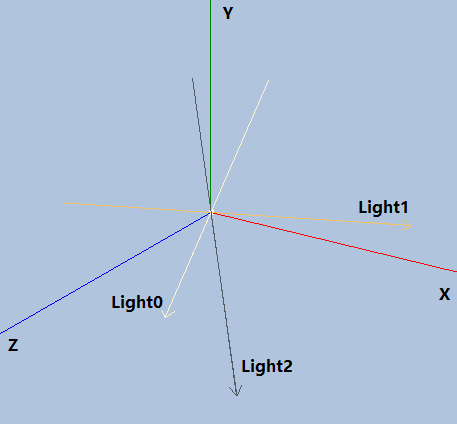
下图第一个为启用了默认光照后的模型(上一篇文章中的dude),第二、三、四个为只启用默认光照的环境光及0、1、2三束定向光后的模型,第五个为没有启用默认光照的模型(如同上一篇产生的效果一样):

当然,在很多情况下(比如户外的日光等),我们仅需要一个光源,届时我们只要禁用(DirectionalLight*.Enabled = false)其他两个定向光即可,当然我们可能还需要修改光源的颜色等等。
除了使用EnableDefaultLighting,BasicEffect还提供了比较丰富的参数可以设置。首先来看下上述例子中Effect默认的属性:

其中与光线有关的:
- LightingEnabled:是否开启光照(默认为false)。
- PreferPerPixelLighting:是否开启逐像素的光照(默认为false,为逐顶点光照),逐像素光照相对于逐点光照效果更好,但速度也更慢,同时还需要显卡支持Pixel Shader Model 2.0,如果显卡不支持的话会自动使用逐顶点光照代替。
- AmbientLightColor:环境光颜色(默认为Vector3.Zero)。为了在局部光照模型(模型间的光照互不影响)中增强真实感,引入了环境光的概念。环境光不依赖任何光源,但其影响所有物体。
- DiffuseColor:漫反射颜色(默认为Vector3.One)。光线照到物体后,物体进行漫反射,其颜色与光线的方向有关。
- SpecularColor:镜面反射颜色。光线照到物体后,物体进行全反射,其颜色不仅与光线的方向有关,还与观察(相机)的方向有关。
- EmissiveColor:放射颜色(默认为Vector3.Zero)。放射光是指物体发出的光线,但在局部光照模型中,实际上不会对其他物体产生影响。
- DirectionalLight0、DirectionalLight1、DirectionalLight2:三束定向光(每束都包括光线的方向、漫反射颜色与镜面反射颜色)。
其中需要注意的是,在XNA中,颜色的存储并不是使用的Color(ARGB或ABGR),而是使用的Vector3(或Vector4)。对于Vector3,其x、y、z三个分量存储的分别是R、G、B分别除以255的浮点值(Vector4的w分量存储的是Alpha通道除以255的浮点值),所以Vector3.Zero即为黑色,而Vector3.One为白色。当然XNA也提供了一个Color类,并且Color也提供了提供了直接转换为Vector3(或Vector4)的方法ToVector3()(或ToVector4())。
除此之外,BasicEffect还支持设置雾的效果:
- FogEnabled:是否开启雾的效果(默认为false)。
- FogColor:雾的颜色(默认为Vector3.Zero)。
- FogStart:雾距离相机的开始(最近)值(默认为0.0F),这个距离之内的东西不受雾的影响。
- FogEnd:雾距离相机的结束(最远)值(默认为1.0F),这个距离之外的东西完全看不清。
也就是说,雾将会在距离相机(FogStart - FogEnd)的地方产生,这个距离需要根据物体所在的位置决定。设Distance为物体距离相机的距离,则Distance<FogStart<FogEnd时,物体不受雾的影响,与没有雾时一样;当FogStart<FogEnd<Distance时,物体完全看不清(即物体全部为雾的颜色);当FogStart<Distance<FogEnd时,物体受雾的影响,物体离FogEnd越近则越看不清。
例如当人的模型在(0, 0, 0),相机在(120, 120, 120)处,雾的颜色为Gray。下图第一个为没有加雾的效果,第二个为FogStart - FogEnd为200 - 300,第三个为1 - 300,第四个为1 - 100。

在默认生成XNA程序中的Update方法里,有一个获取GamePad的状态,当用户1的GamePad按下了“Back”键后将会退出程序。微软对用户输入的支持都在Microsoft.Xna.Framework.Input中,除了GamePad之外,微软还支持获取Keyboard、Mouse这两种的状态。此外在Microsoft.Xna.Framework.Input.Touch中,还有TouchPanel可以获取触摸的状态。与GamePad相同,其他的这些状态也都是通过微软提供给类中的GetState()方法进行获取。
例如要获取键盘和鼠标的状态,我们可以通过如下方式:
KeyboardState kbState = Keyboard.GetState();
MouseState mouseState = Mouse.GetState();
对于判断键盘的按键,可以通过如下的方式获取是否按下了指定按键:
Boolean pressed = kbState.IsKeyDown(Keys.Enter);
而对于鼠标的按键,则需要判断按键的ButtonState才可以,例如判断鼠标左键是否按下:
Boolean pressed = (mouseState.LeftButton == ButtonState.Pressed);
除此之外,如果要判断鼠标是否在程序区域内,可以通过如下的方式判断
if (this.GraphicsDevice.Viewport.Bounds.Contains(mouseState.X, mouseState.Y)) { //TODO }
虽然在大多数情况下,如果让用户操作鼠标的话会在程序内显示一个自定义的指针。但有时候写个小程序,为了简单希望直接使用系统的指针,我们可以在程序的任意位置(构造方法、Initialize甚至Update也可)写如下的代码,就可以显示鼠标指针了,反之则可以隐藏:
this.IsMouseVisible = true;
默认情况下,运行XNA的程序会自动以800*480的分辨率显示,若要修改显示的分辨率,其实非常简单,仅需要在Game的构造方法中添加如下代码即可:
graphics.PreferredBackBufferWidth = 1024; graphics.PreferredBackBufferHeight = 768;
这样XNA的程序就能按照我们设定的分辨率显示了。除此之外,如果我们希望XNA的程序能全屏显示,我们还可以添加如下的代码:
graphics.IsFullScreen = true;
当然我们还可以让用户来切换全屏与窗口化,但是这行代码写在Update()中是不起作用的,不过XNA提供另外一个方法,就是graphics.ToggleFullScreen()。例如我们需要按F键进行全屏与窗口化的切换,可以编写如下的代码:
KeyboardState kbState = Keyboard.GetState(); if (kbState.IsKeyDown(Keys.F)) { graphics.ToggleFullScreen(); }
【相关链接】
- Model Class:http://msdn.microsoft.com/en-us/library/Microsoft.Xna.Framework.Graphics.Model.aspx
- Models, meshes, parts, and bones:http://blogs.msdn.com/b/shawnhar/archive/2006/11/20/models-meshes-parts-and-bones.aspx
- What Is a Model Bone?:http://msdn.microsoft.com/en-us/library/dd904249.aspx
- BasicEffect Lighting:http://rbwhitaker.wikidot.com/basic-effect-lighting
- BasicEffect Fog:http://rbwhitaker.wikidot.com/basic-effect-fog
- 一起学WP7 XNA游戏开发(七. 3d基本光源):http://www.cnblogs.com/randylee/archive/2011/03/09/1978312.html
- 【D3D11游戏编程】学习笔记十二:光照模型:http://blog.csdn.net/bonchoix/article/details/8430561
|
如果您觉得本文对您有所帮助,不妨点击下方的“推荐”按钮来支持我! 本文及文章中代码均基于“署名-非商业性使用-相同方式共享 3.0”,文章欢迎转载,但请您务必注明文章的作者和出处链接,如有疑问请私信我联系! |






【推荐】国内首个AI IDE,深度理解中文开发场景,立即下载体验Trae
【推荐】编程新体验,更懂你的AI,立即体验豆包MarsCode编程助手
【推荐】抖音旗下AI助手豆包,你的智能百科全书,全免费不限次数
【推荐】轻量又高性能的 SSH 工具 IShell:AI 加持,快人一步
· Linux系列:如何用 C#调用 C方法造成内存泄露
· AI与.NET技术实操系列(二):开始使用ML.NET
· 记一次.NET内存居高不下排查解决与启示
· 探究高空视频全景AR技术的实现原理
· 理解Rust引用及其生命周期标识(上)
· 单线程的Redis速度为什么快?
· 阿里最新开源QwQ-32B,效果媲美deepseek-r1满血版,部署成本又又又降低了!
· 展开说说关于C#中ORM框架的用法!
· SQL Server 2025 AI相关能力初探
· Pantheons:用 TypeScript 打造主流大模型对话的一站式集成库